
Სარჩევი:
- ავტორი John Day [email protected].
- Public 2024-01-30 10:17.
- ბოლოს შეცვლილი 2025-06-01 06:09.
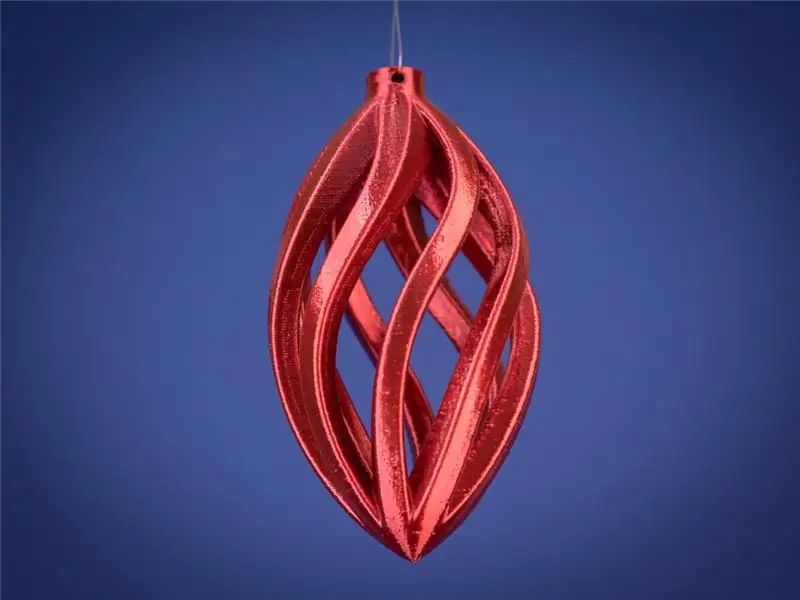
Fusion 360 პროექტები »
წლის ყველაზე მშვენიერი დრო შეიძლება კიდევ უფრო მშვენიერი გახადოთ საკუთარი ორნამენტების დიზაინითა და 3D ბეჭდვით. მე გაჩვენებთ, თუ როგორ შეგიძლიათ მარტივად შეიმუშაოთ ორნამენტი ზემოთ მოცემულ სურათზე Fusion 360- ის გამოყენებით. ქვემოთ მოყვანილი ნაბიჯების გავლის შემდეგ, დარწმუნდით, რომ უყურეთ ვიდეოს, რომ ეს ყველაფერი ერთმანეთთან იყოს დაკავშირებული.
ამ დიზაინის stl ფაილი შეგიძლიათ ჩამოტვირთოთ აქ. გამოიყენეთ პრომო კოდი "FREESTL" უფასოდ გადმოსატვირთად.
ნაბიჯი 1: შექმენით პროფილის ესკიზი
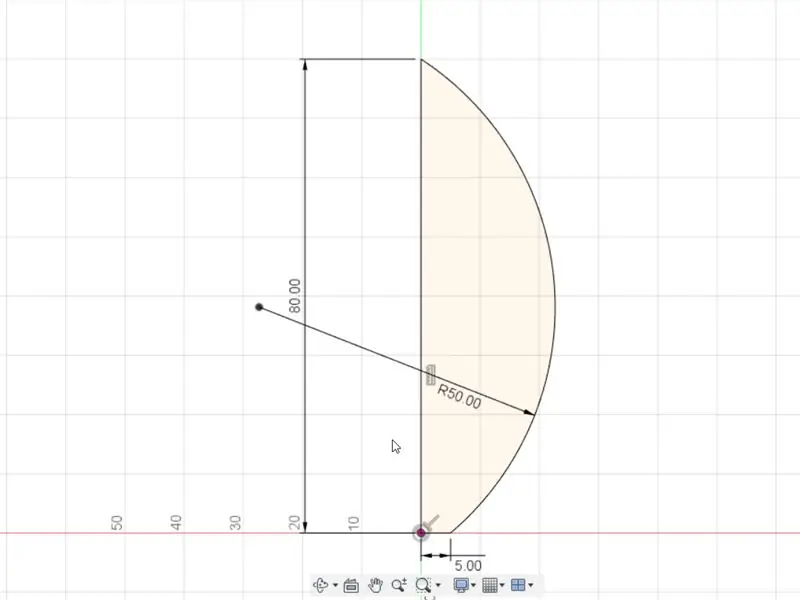
დააწკაპუნეთ ჩანახატზე - შექმენით ესკიზი, შეარჩიეთ ვერტიკალური სიბრტყე და დახატეთ შემდეგი პროფილი. გამოიყენეთ ხაზის ინსტრუმენტი, რათა შექმნათ ვერტიკალური ხაზი წარმოშობიდან და მიანიჭოთ მას ზომა 80 მმ. შექმენით სხვა ხაზი პირველი ხაზის ძირიდან წარმოშობის 5 მმ მარჯვნივ. საბოლოოდ გამოიყენეთ სამი პუნქტიანი რკალი, რომ დააკავშიროთ მეორე ხაზის ზღვარი ვერტიკალურ ხაზის ზედა წერტილთან. მიეცით რკალის რადიუსი 50 მმ.
ნაბიჯი 2:
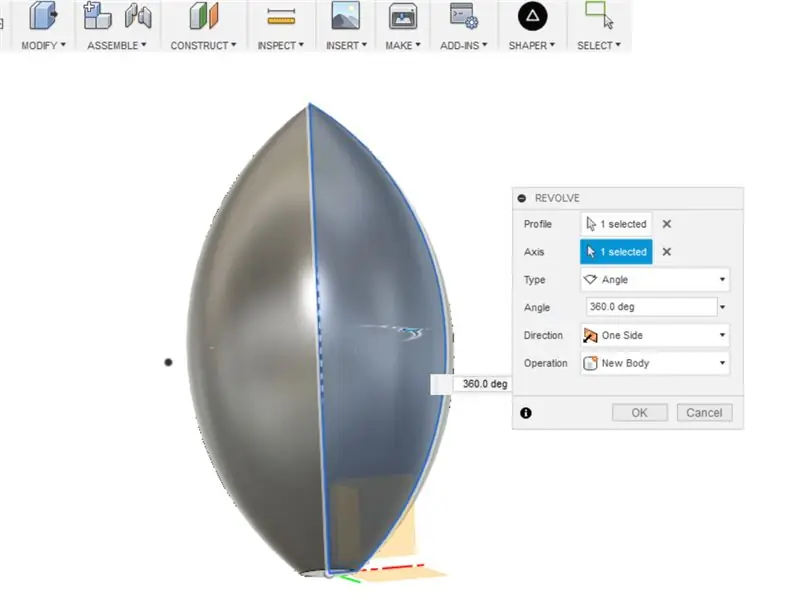
შემდეგ ჩვენ ვიღებთ პროფილის ესკიზს და გამოვიყენებთ ბრუნვის ინსტრუმენტს მყარი სხეულის შესაქმნელად. აირჩიეთ შექმნა - გადახვევა ინსტრუმენტების პანელიდან. დააწკაპუნეთ პროფილზე დიალოგურ ფანჯარაში და აირჩიეთ პროფილის ესკიზი. აქსისისთვის დააწკაპუნეთ ესკიზის მარცხენა კიდეზე. ეს გადაატრიალებს ესკიზს 360 გრადუსით და მოგცემთ ზემოთ მოცემულ ფორმას. დააწკაპუნეთ OK დიალოგურ ფანჯარაზე.
ნაბიჯი 3: ჭურვი
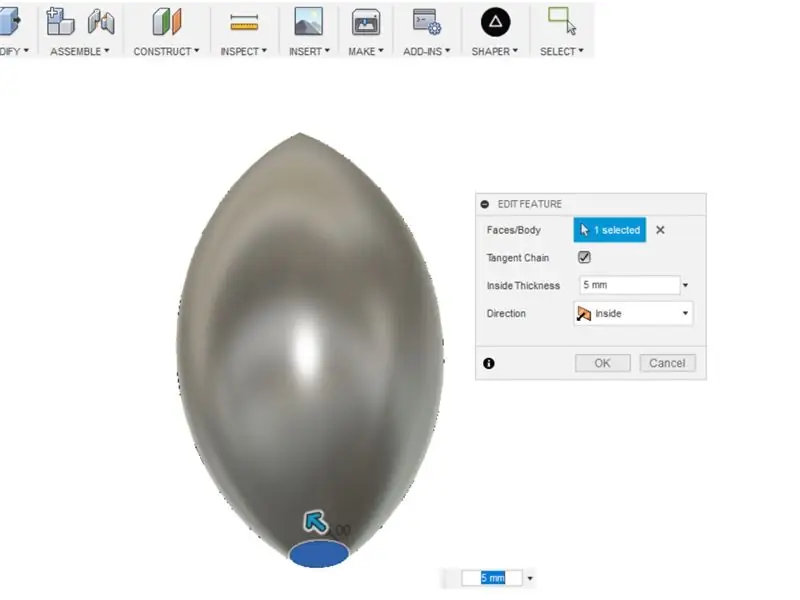
ჩვენ გვინდა, რომ სხეული, რომელიც ჩვენ შევქმენით, შიგნიდან იყოს ღრუ, ასე რომ ჩვენ გამოვიყენებთ Shell ინსტრუმენტს. აირჩიეთ მოდიფიცირება - Shell და სახისთვის/სხეულისთვის შეარჩიეთ სხეულის ქვედა ბრტყელი ზედაპირი. მიეცით მას შიდა სისქე 5 მმ და მიუთითეთ მიმართულება შიგნით. დააწკაპუნეთ OK. როგორც ჩანს, გარედან არაფერი მომხდარა, ასე რომ მოდით შევქმნათ მონაკვეთის ანალიზი, რომ შიგნიდან შევხედოთ.
ნაბიჯი 4: განყოფილების ანალიზი
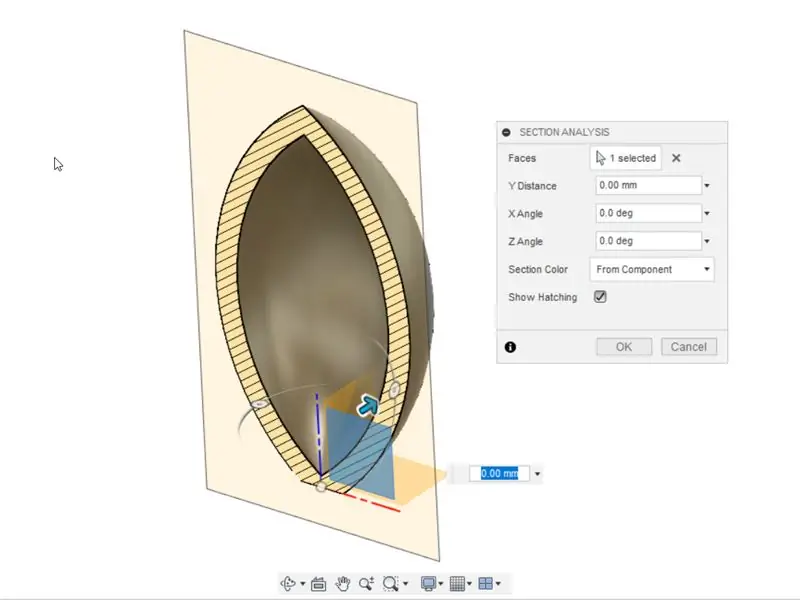
დააწკაპუნეთ ინსტრუმენტის პანელზე ინსპექტირება და აირჩიეთ განყოფილების ანალიზი. გადართეთ ნათურა Origin- ის გვერდით, რომელიც მდებარეობს ბრაუზერის ქვეშ ეკრანის მარცხენა მხარეს. შეარჩიეთ ვერტიკალური სიბრტყე და დააწკაპუნეთ ok. ეს ქმნის მონაკვეთის ხედს ჩვენი ნაწილის მეშვეობით, ასე რომ ჩვენ ახლა ვნახავთ Shell ბრძანების შედეგს. განყოფილების ანალიზის გამორთვისთვის უბრალოდ გამორთეთ ნათურა ბრაუზერის ქვეშ ანალიზის გვერდით.
ნაბიჯი 5: დახაზეთ Spline მრუდი
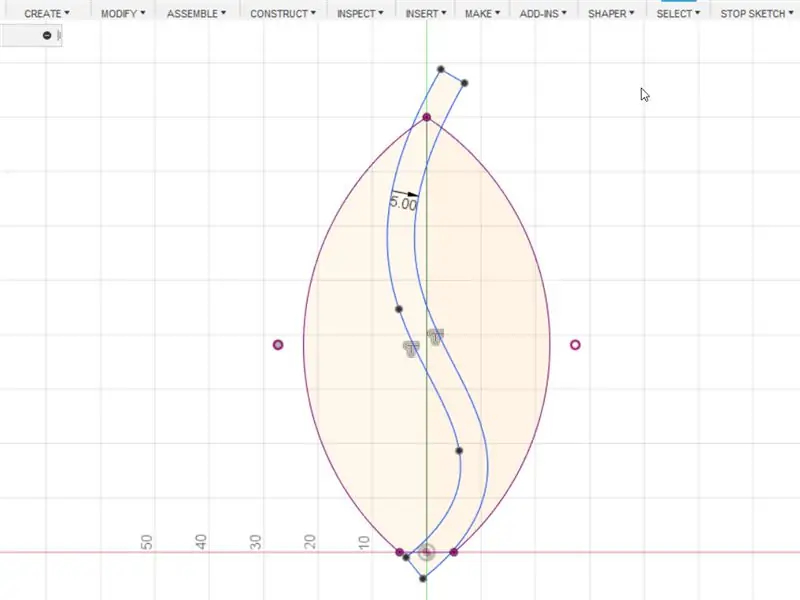
შექმენით ესკიზი ჩვენს მიერ შექმნილ სხეულის შუა სიბრტყეზე და ესკიზირეთ ზემოხსენებული სპლინის მრუდი. გამოიყენეთ ოფსეტური ინსტრუმენტი სპლინის გადასატანად 5 მმ -ით. დააჭირეთ Stop Sketch- ს.
ნაბიჯი 6: ექსტრუდი როგორც ჩაჭრა
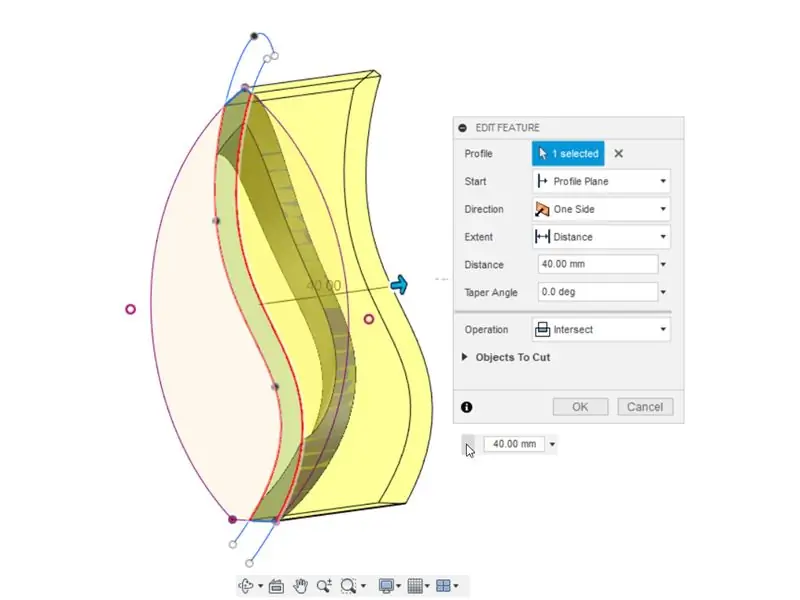
ინსტრუმენტთა პანელიდან აირჩიეთ შექმნა - ექსტრუდი. აირჩიეთ spline პროფილი. გადაათრიეთ ლურჯი ისარი ისე, რომ ის გადმოვიდეს ჩვენს მიერ ადრე შექმნილ სხეულში. ოპერაციისთვის აირჩიეთ Intersect და დააწკაპუნეთ ok. ეს გვტოვებს ახალ სხეულს, რომელიც მხოლოდ სპლინის პროფილისა და ჩვენი პირველი სხეულის გარსიანი ნაწილის კვეთაა.
ნაბიჯი 7: წრიული ნიმუში
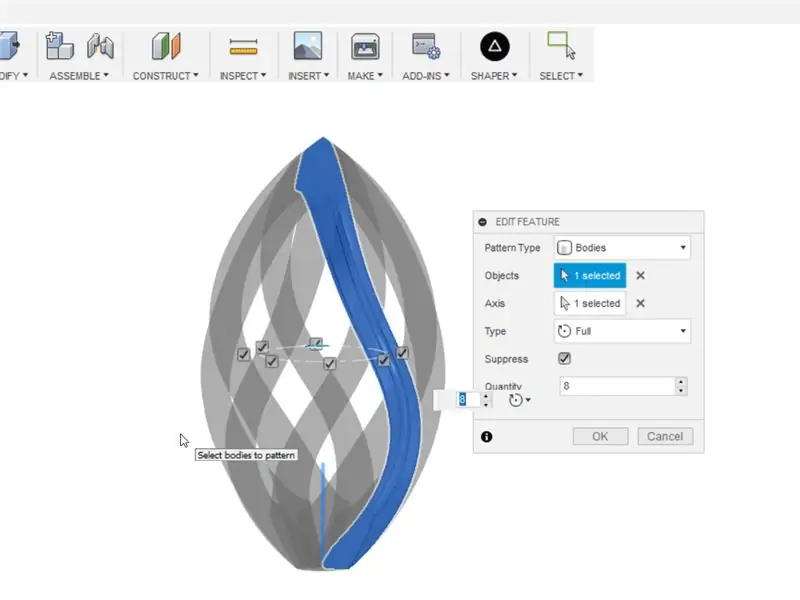
მოდით გამოვიყენოთ Circular Pattern ინსტრუმენტი, რათა შევქმნათ ახალი სხეული, რომელიც ჩვენ შევქმენით. გადადით შექმნა - ნიმუში - წრიული ნიმუში. შეარჩიეთ სხეულები, როგორც ნიმუშის ტიპი და შეარჩიეთ ჩვენი ახალი სხეული, როგორც ობიექტები. ამოირჩიეთ ვერტიკალური ღერძი როგორც ღერძი და შეიყვანეთ რაოდენობა 8. დააწკაპუნეთ ok და თქვენ უნდა ნახოთ რვა სხეული წრიული ნიმუშით.
ნაბიჯი 8: გაწევრიანდით ერთ სხეულში
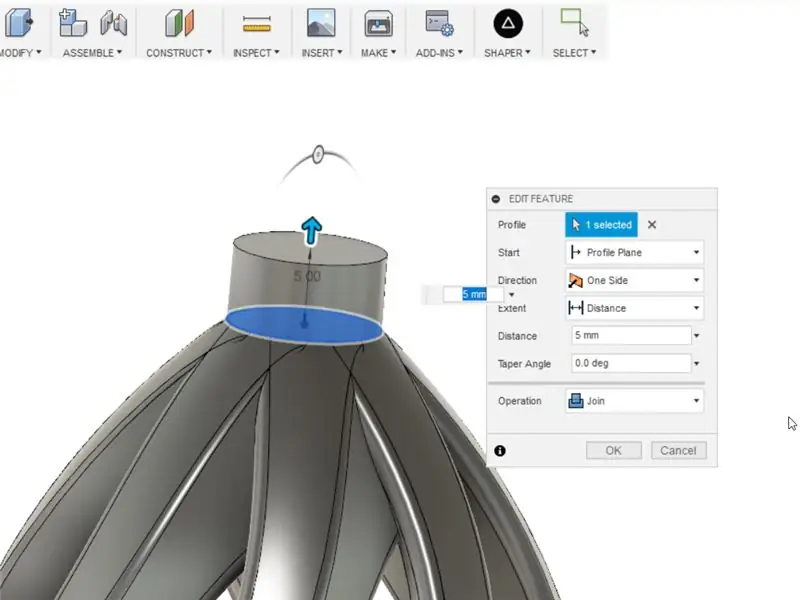
შექმენით ესკიზი ნიმუშიანი სხეულების ბაზაზე და დახაზეთ ცენტრის დიამეტრის წრე დიამეტრით 10 მმ. ამოიღეთ წრე 5 მმ -ით და აირჩიეთ Join როგორც ოპერაცია. ეს გამოიწვევს 9 სხეულის გაერთიანებას ერთში.
ნაბიჯი 9: შექმენით ხვრელი ჩამოხრჩობისთვის
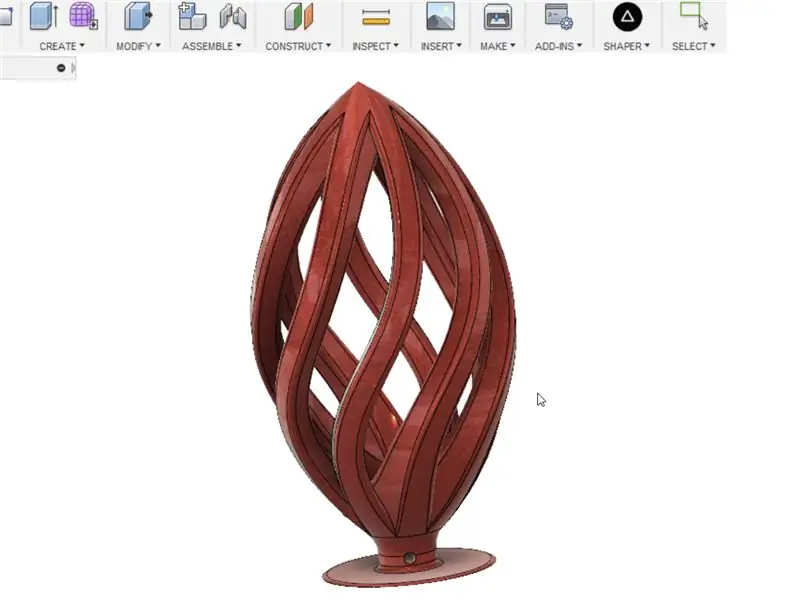
შექმენით 4 მმ წრე ბოლო ექსტრუდირებული ცილინდრის მეშვეობით და ამოიღეთ ნაჭერი, რათა გააკეთოთ ხვრელი თქვენი ორნამენტის დასაკიდებლად. 3D ბეჭდვა და ისიამოვნეთ! შენიშვნა ზემოთ მოცემულ სურათზე, მე ასევე მოვახდინე ძირის ძირის მოდელირება, რომელიც დაეხმარება მოდელს დაბეჭდვისას მიმაგრდეს ასაშენებელ ფირფიტაზე. ეს შეიძლება უბრალოდ ამოღებულ იქნას დაბეჭდვის შემდეგ.
ნაბიჯი 10: ნაბიჯების ვიდეო
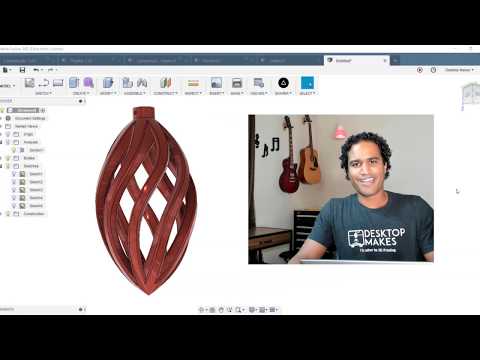
ნახეთ ვიდეო ზემოთ, რომ ნახოთ დიზაინის ეტაპობრივი ინსტრუქცია. Fusion 360-ით დიზაინის შესასწავლად ეწვიეთ desktopmakes.com სიღრმისეული გაკვეთილებისთვის და დიზაინის კურსებისთვის.
ამ დიზაინის stl ფაილი შეგიძლიათ ჩამოტვირთოთ აქ. მოგერიდებათ 3D ბეჭდვა და შეადარეთ იგი თქვენს დიზაინს.
გირჩევთ:
მოციმციმე საშობაო ორნამენტი: 9 ნაბიჯი

მოციმციმე საშობაო ორნამენტი: მე მქონდა სურვილი საშობაო ორნამენტს რაღაც ბლინგი შემემატებინა. ასე რომ, უმარტივესი წრე ამის გაკეთება იქნება მულტივიბრატორის (Flip Flip) წრის გამოყენება. მაგრამ მას შემდეგ, რაც გავანადგურე ჩემი კომპონენტის სია, მე ვერ ვიპოვი რაიმე შესაფერის ტრანზისტორს და ტევადობას
YouTube საშობაო ორნამენტი: 11 ნაბიჯი (სურათებით)

YouTube საშობაო ორნამენტი: YouTube სავსეა საოცარი შინაარსით და ზუსტად მეორე დღეს გამახსენდა ეს ფაქტი. მე წავაწყდი რამდენიმე ვიდეოს, რომლებიც ფაქტიურად მხოლოდ 80 -იანი და 90 -იანი წლების საშობაო რეკლამების მხოლოდ რამდენიმე საათია. უცებ მომცა დიდი იდეა. რა იქნებოდა ქრისტე რომ ყოფილიყო
საშობაო ბარათი და ორნამენტი: 6 ნაბიჯი (სურათებით)

საშობაო ბარათი და ორნამენტი: სადღესასწაულო ბარათები, რომლებიც ციმციმებენ და ყვირიან ყოველთვის გვაოცებდა. ეს არის ჩვენი წვრილმანი წვრილმანი ვერსია, რომელიც დამზადებულია ATtiny13A და რამდენიმე LED- ით - დააწკაპუნეთ ღილაკზე ხეზე მოკლე სინათლის სანახავად. ჩვენ ამას ვაგზავნით მეგობრებსა და ოჯახს წელს. Ეს არის
საშობაო ყუთი: Arduino/ioBridge ინტერნეტით კონტროლირებადი საშობაო შუქები და მუსიკალური შოუ: 7 ნაბიჯი

საშობაო ყუთი: Arduino/ioBridge ინტერნეტით კონტროლირებადი საშობაო შუქები და მუსიკალური შოუ: ჩემი საახალწლო ყუთის პროექტი შედგება ინტერნეტ კონტროლირებადი საშობაო შუქებისა და მუსიკალური შოუსგან. საშობაო სიმღერა შეიძლება ითხოვოს ონლაინ რეჟიმში, რომელიც შემდეგ იდება რიგში და უკრავს მოთხოვნილი თანმიმდევრობით. მუსიკა გადადის FM სტატისტიკაზე
რობოტის საშობაო ორნამენტი: 6 ნაბიჯი (სურათებით)

რობოტის საშობაო ორნამენტი: მე საკმაოდ დიდი ხნის განმავლობაში ვტრიალებდი ამ იდეას ჩემს თავში- რობოტის სამოქმედო ფიგურები, რომლებიც დამზადებულია პოპ/სოდა ქილებში. როდესაც საშობაო კონკურსი გამოცხადდა, ვიცოდი, რომ დრო იყო შესაფერისი. მე ოდნავ შევცვალე ჩემი გეგმები ჩემი მიზნის მისაღწევად
